摘要
了解如何在沒有密碼的情況下在 HP Stream 筆記本電腦上執行出廠重置。按照這些簡單的步驟即可輕鬆完成流程
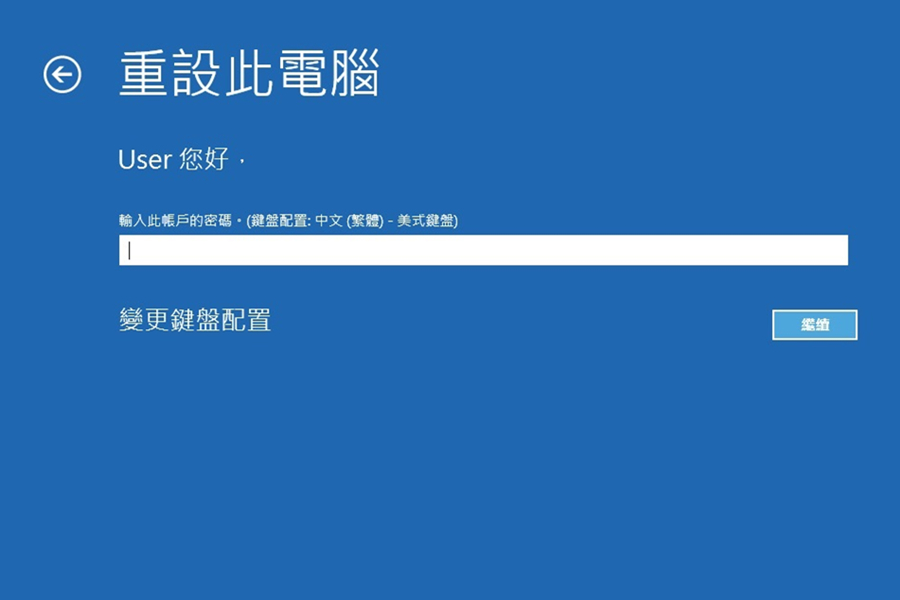
清楚了解 HP Stream 筆記本電腦恢復出廠設定的密碼要求可以幫助用戶解決任何問題並確保其個人數據的安全。

快速密碼重設移除過程100%安全,僅需5分鐘,即可快速掌控您的電腦。
支援移除多種帳號密碼可移除管理員帳號及一般本機帳號的密碼。
微軟帳號也可快速登入可將Windows 支援移除10/8.1/8的Microsoft帳號(微軟帳號)轉換為本機帳號,助您快速進入系統。
無損作業系統密碼移除過程不會對帳號內的檔案或作業系統造成任何的損壞。操作簡單易懂,無需相關專業知識即可獨立操作。
多功能拯救檔案內建檔案救援及檔案轉移功能,無需系統即可救援及轉移硬碟內的檔案資訊。
新版本Renee Passnow支援UEFI啟動環境,支援更多型號的筆電及超極本。
適用Windows 10, 8.1, 8, 7, Vista, XP。
快速密碼重設移除過程100%安全,僅需5分鐘,即可快速掌控您的電腦。
支援移除多種帳號密碼可移除管理員帳號及一般本機帳號的密碼。
微軟帳號也可快速登入可將Windows 支援移除10/8.1/8的Microsoft帳號(微軟帳號)轉換為本機帳號,助您快速進入系統。
微軟帳號也可快速登入可將Windows 支援移除10/8.1/8的Microsoft帳號(微軟帳號)轉換為本機帳號,助您快速進入系統。

| BIOS名稱 | 進入啟動菜單方法 |
|---|---|
| HP | Esc/ F9 啟動Boot Menu,Esc/F10啟動Storage tab/ Boot Order/ Legacy Boot Sources |
| ASUS | 適用於 PC 的 DEL 或 F2/用於主機板的 DEL 或 F2 |
| Acer | DEL or F2 |
| Dell | F12 或 F2 |
| ECS | DEL |
| Gigabyte / Aorus | DEL 或 F2 |
| Lenovo (Consumer Laptops) | F2 或 Fn + F2 |
| Lenovo (Desktops) | F1 |
| Lenovo (ThinkPads) | Enter鍵然後F1 |
| MSI | DEL |
| Microsoft Surface Tablets | 按住電源和音量調節高按鈕 |
| Origin PC | F2 |
| Samsung | F2 |
| Toshiba | F2 |
| Zotac | DEL |



- 用戶友好的軟件
- 允許通過簡單的步驟重置密碼
- 可以將 Microsoft 帳戶轉換為本地帳戶
缺點:
- 需要購買許可證



- 有效的密碼重置工具
- 利用先進的暴力攻擊技術
- 忘記密碼時可以破解
缺點:
- 密碼破解過程可能非常耗時
- 應該作為最後的手段使用
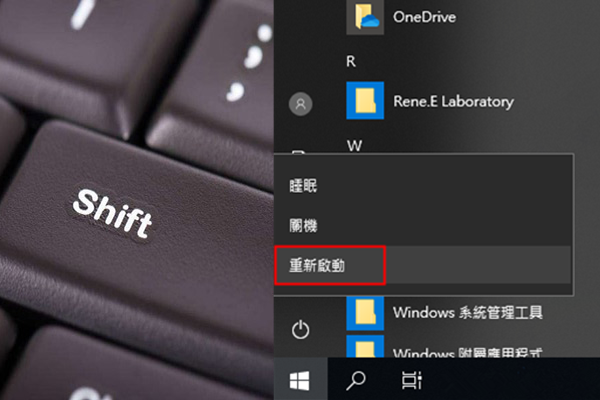
| Windows版本 | 進入Windows恢復環境 |
|---|---|
| Windows XP | Windows 啟動時重複按 F8 |
| Windows 7 | Windows 啟動時重複按 F8 |
| Vista | Windows 啟動時重複按 F8 |
| Windows 8 | 打開電腦/當出現小滾動圓圈時/按住電源按鈕強制關閉電腦。重複上述操作2~3次,直至出現“選擇選項”界面/點擊“疑難排解”。 |
| Windows 10 | 打開電腦/當出現小滾動圓圈時/按住電源按鈕強制關閉電腦。重複上述操作2~3次,直至出現“選擇選項”界面/點擊“疑難排解”。 |
| Windows 11 | Windows 登錄屏幕中的 Shift + 重新啟動鍵 |
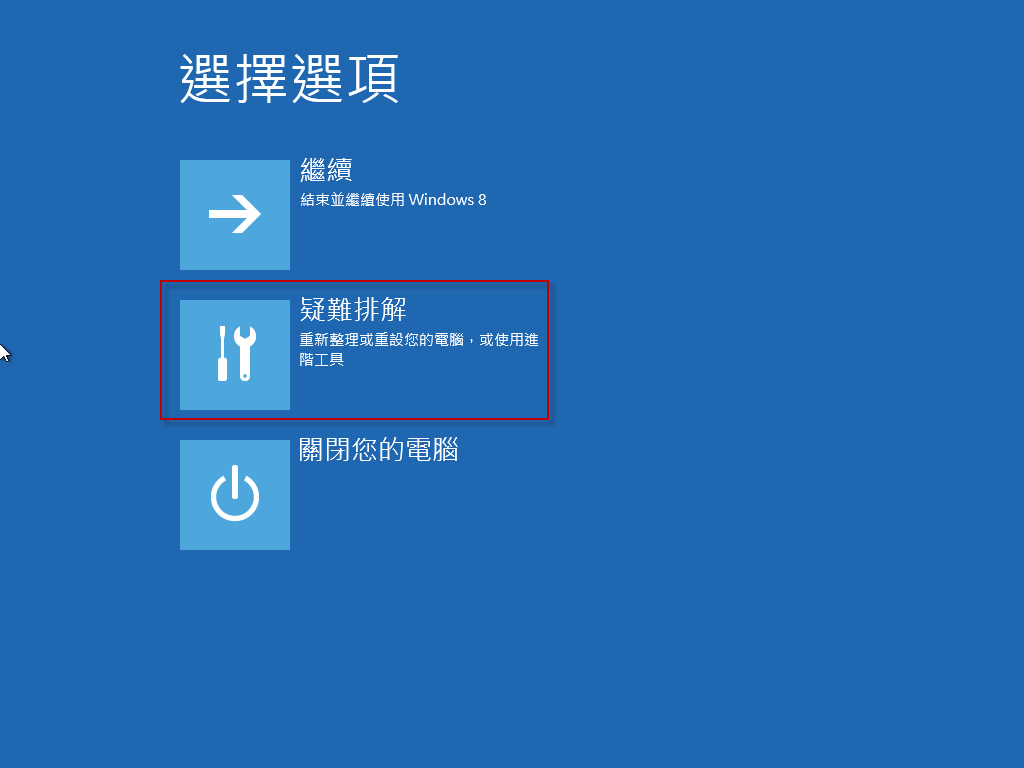

內建多種功能 備份、還原、克隆、系統遷移至SSD等。
4K對齊 系統遷移、硬碟克隆時對SSD自動4K對齊。
多種備份方案 支援硬碟、分割槽、資料夾的備份與還原。多種備份方案任君選擇。
支援克隆 可克隆磁碟/分割槽/磁碟到新硬碟。硬碟克隆後,可立即使用新硬碟開機。
自動備份 可為不同的備份對象制定自動備份計劃。
多功能 提供備份、還原、系統遷移、克隆等功能。
4K對齊 系統遷移、硬碟克隆時對SSD自動4K對齊。
自動備份 可為不同的備份對象制定自動備份計劃。
免費試用免費試用我们已有5000名用戶下載并成功進行克隆、備份還原等操作!



